Чи було це корисно?
Так | Нічого не знайденоЯк змінити пароль електронної пошти на iPhone
Перегляньте наші покрокові інструкції та дізнайтеся, як змінити пароль електронної пошти на пристрої iOS.
Як оновити паролі електронної пошти на вашому пристрої iOS
Примітка: По-перше, вам потрібно змінити пароль служби електронної пошти в додатку електронної пошти або на вебсайті.
1. Відкрийте Settings(Налаштування) iPhone і перейдіть до вкладки Passwords(Паролі).
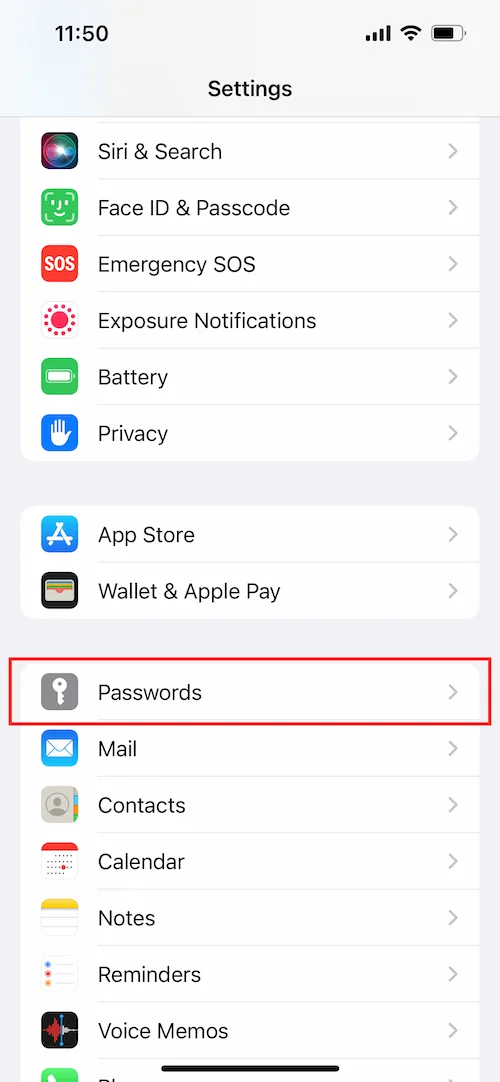
2. Виберіть адресу електронної пошти, яку потрібно оновити, зі списку збережених паролів.

3. Натисніть Edit(Редагувати) у верхньому правому куті та замініть поточний пароль на новий у полі Password(Пароль).
4. Коли ви будете готові, натисніть Done(Готово).


Чудово! Тепер відкрийте пошту на своєму iPhone, щоб переконатися, що ваш пароль успішно оновлено.
Як оновити пароль електронної пошти в додатку Passwarden
Примітка: Вам потрібно змінити пароль служби електронної пошти в додатку електронної пошти або на вебсайті.
1. Увійдіть у Passwarden за допомогою майстер-пароля.
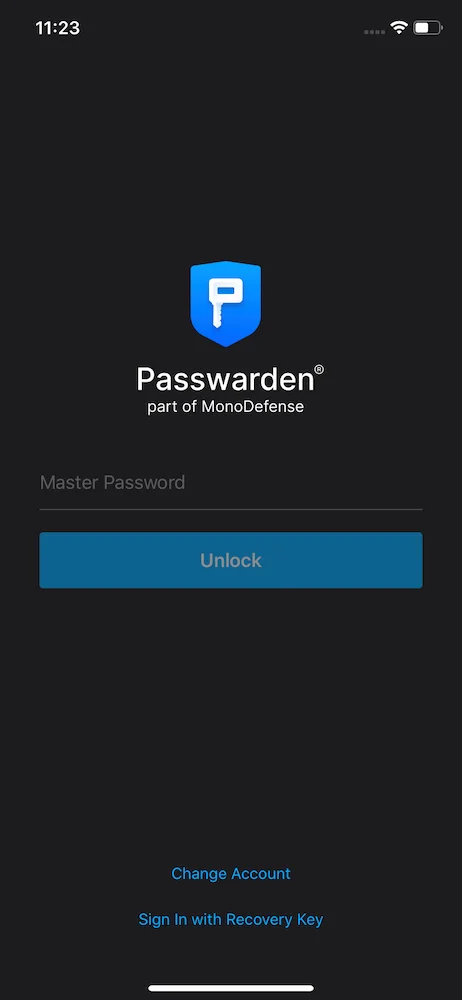
2. Виберіть обліковий запис електронної пошти, який потрібно оновити.
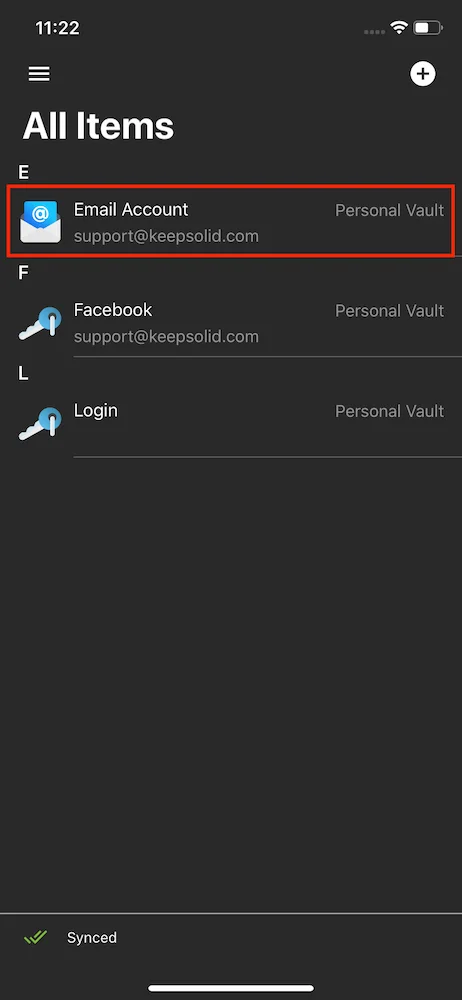
3. Натисніть Edit(Редагувати) у нижньому правому куті.
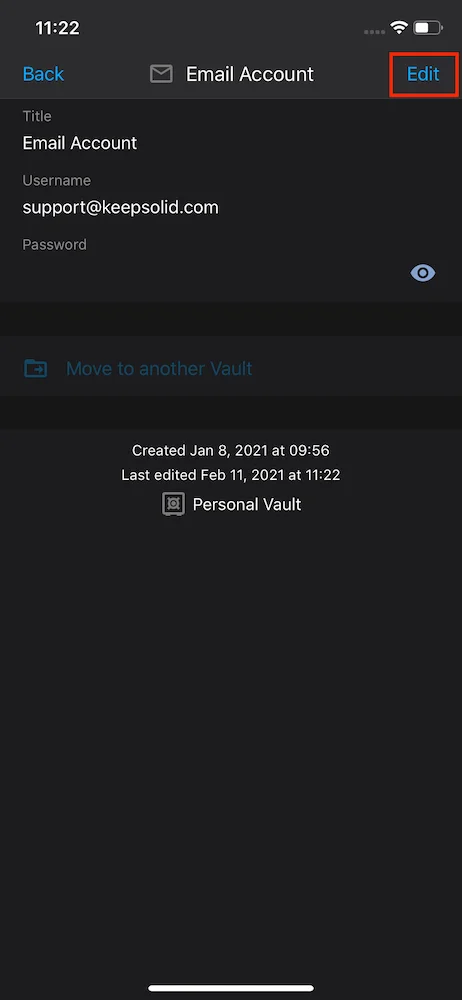
4. Оновіть пароль електронної пошти в полі Password(Пароль).

Щоб переконатися, що ваш новий пароль є надійним, ми наполегливо рекомендуємо вам його рандомізувати. Для цього натисніть Generate Password(Згенерувати пароль) поруч із полем Password(Пароль) і дотримуйтеся вказівок на екрані.
Щоб дізнатися більше про функцію генератора паролів, відвідайте цю сторінку.
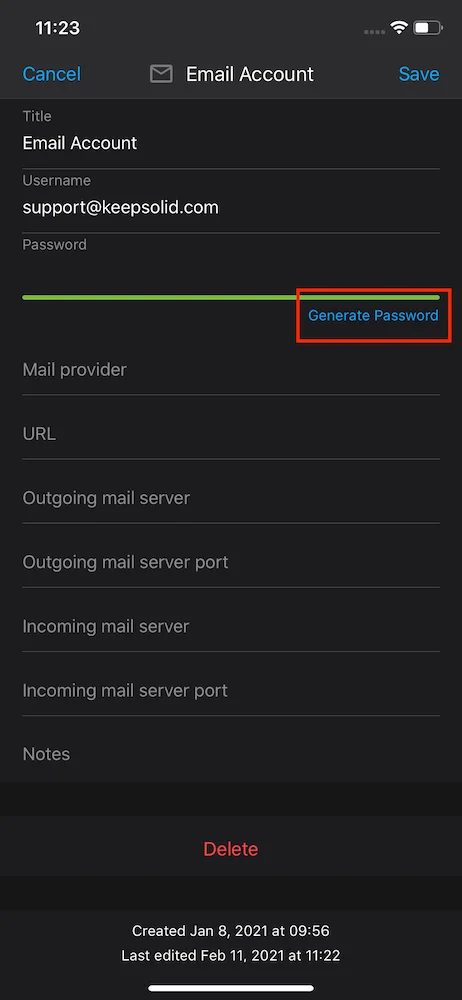
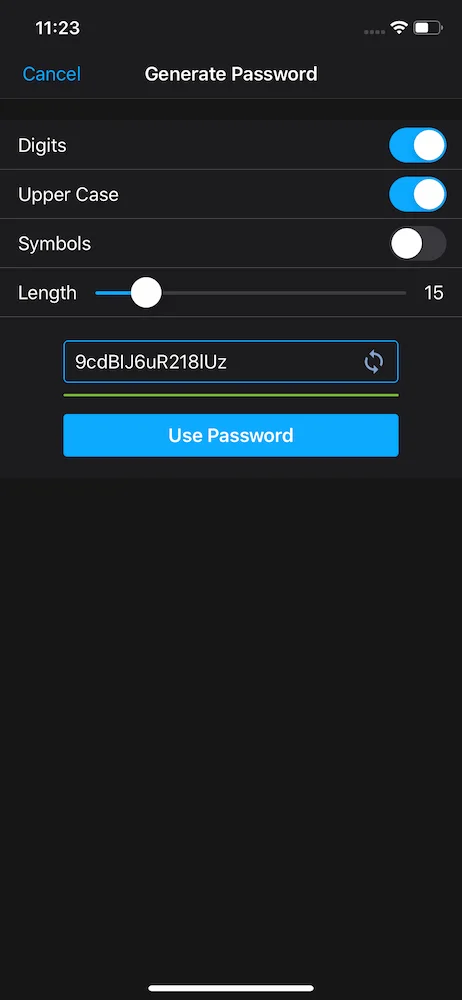
5. Після завершення натисніть кнопку Save(Зберегти).
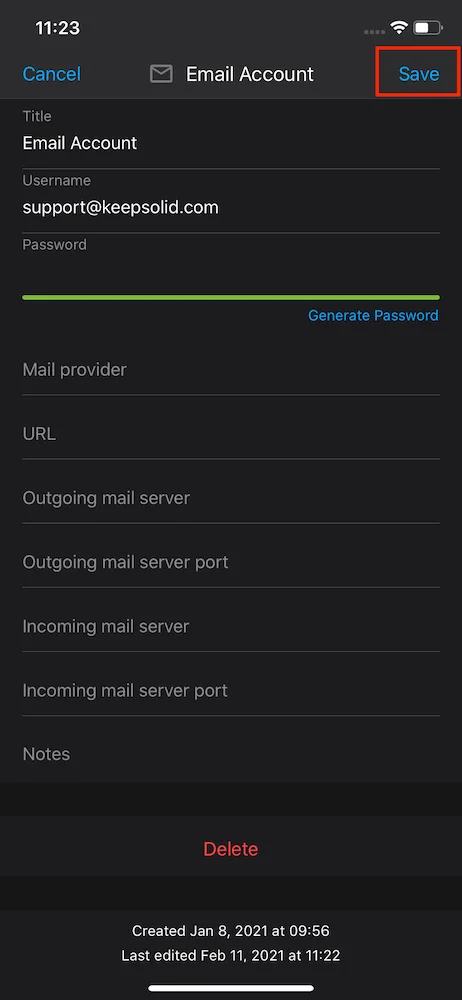
Ось і все, пароль вашої електронної пошти успішно оновлено. Відтепер Passwarden автоматично заповнюватиме (якщо опцію автозаповнення ввімкнено) оновлений пароль замість вашого попереднього.
Почніть роботу з нашим найкращим менеджером паролів
Завантажте Passwarden прямо зараз і отримайте повнофункціональну 7-денну безкоштовну пробну версію, щоб перевірити все!
Як змінити пароль Gmail
1. Увійдіть у свій обліковий запис Google - https://myaccount.google.com/
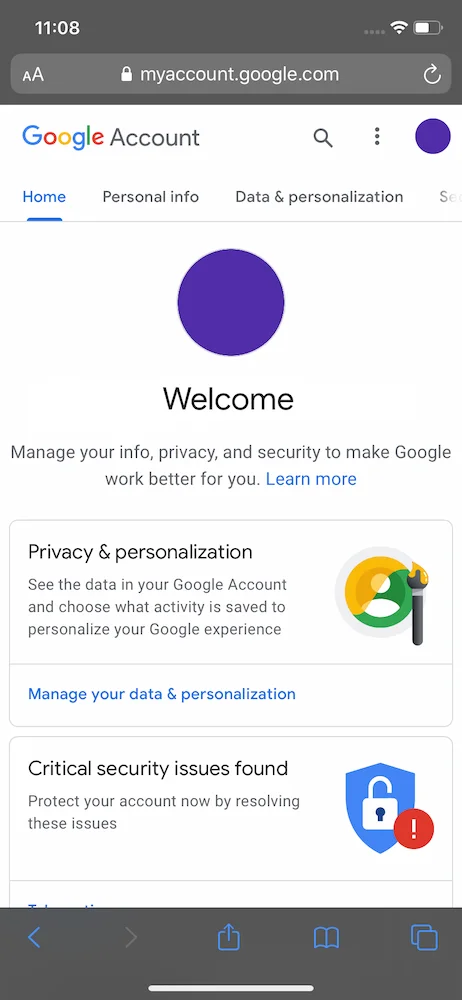
2. Відкрийте вкладку Security(Безпека) та перейдіть до розділу Signing in to Google(Вхід в Google).

3. Виберіть поле Password(Пароль) і підтвердьте свою особу, увійшовши знову.

4. Введіть свій новий пароль Gmail, підтвердьте його та натисніть Change password(Змінити пароль).

Зауважте, що після зміни пароля Gmail ви вийдете з усіх запущених сеансів, за винятком таких пристроїв:
- Пристрій, яким ви зараз користуєтеся.
- Довірені пристрої, які використовуються для перевірки.
- Пристрої розумного дому
Як змінити пароль для Outlook
1. Перейдіть на сторінку безпеки Outlook - https://account.microsoft.com/security
2. Виберіть Password security(Безпека паролю). З міркувань безпеки вам може бути запропоновано підтвердити свою особу за допомогою коду безпеки, надісланого на вашу електронну пошту або телефон.
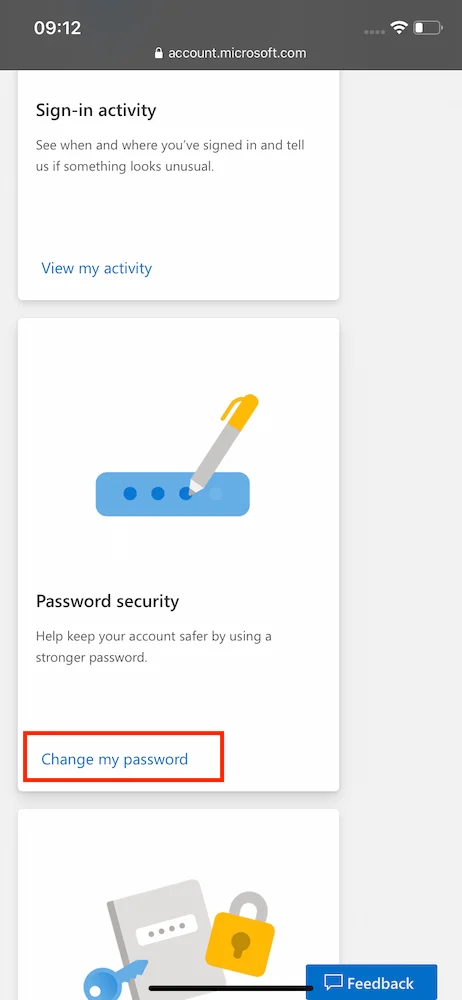

3. Введіть свій поточний пароль Outlook, установіть новий пароль, а потім натисніть Save(Зберегти).
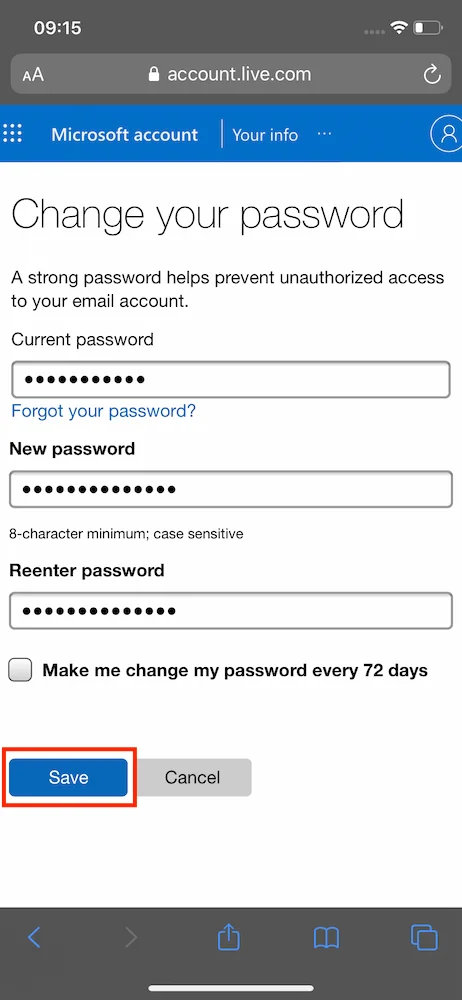
Чудово, ваш пароль для Outlook успішно змінено та автоматично оновлено на пристрої, яким ви зараз користуєтеся.
Як змінити пароль від Yahoo
1. Увійдіть на сторінку безпеки облікового запису Yahoo https://login.yahoo.com/account/security
2. Натисніть Change password(Змінити пароль).
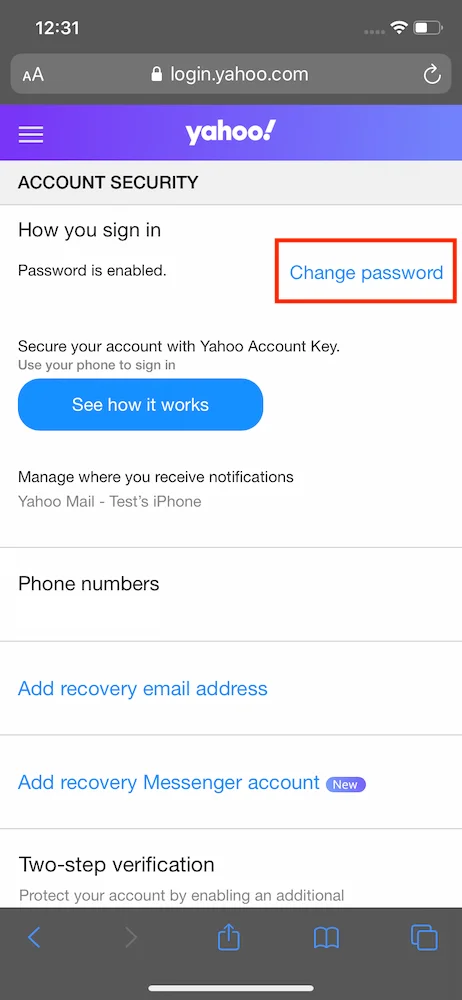
3. Введіть свій новий пароль Yahoo та натисніть Continue(Продовжити).
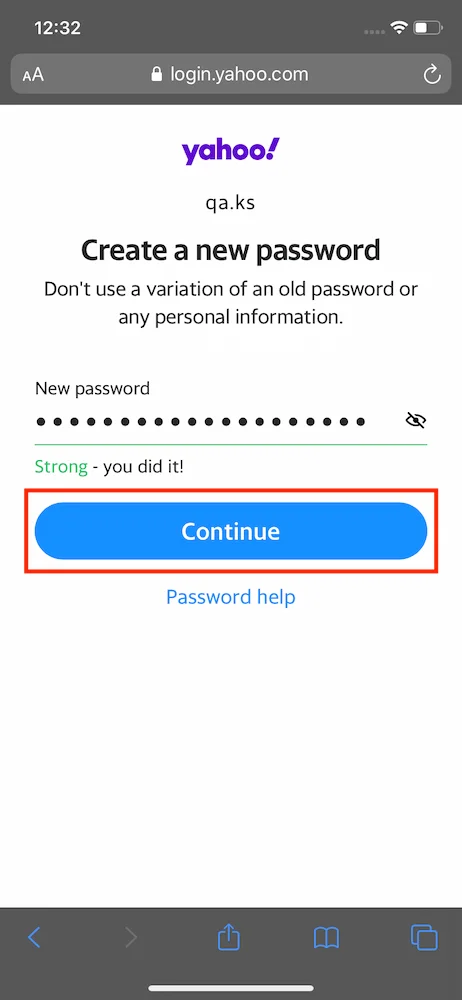
4. Ви успішно створили новий пароль Yahoo. Натисніть Continue(Продовжити), щоб продовжити.
Сподіваємось ця інструкція вам допоможе. Якщо у вас є додаткові запитання чи коментарі, будь ласка, зв’яжіться з нашою дружньою командою підтримки клієнтів за адресою support@keepsolid.com. Ми готові допомогти вам з будь-якими запитаннями 24/7!
Поширені запитання щодо використання Passwarden на iPhone
Як почати роботу з Passwarden?
Чи можу я спробувати Passwarden перед покупкою?
Які дані можна зберігати?
Чи можу я використовувати функцію автозаповнення на своєму iPhone?
Отримайте Passwarden і почніть користуватися максимальним захистом даних
Спробуйте Passwarden зараз і ознайомтеся з безпечним і зручним способом зберігання всіх ваших паролів!